基于Solidworks开发机械制图虚拟模型库
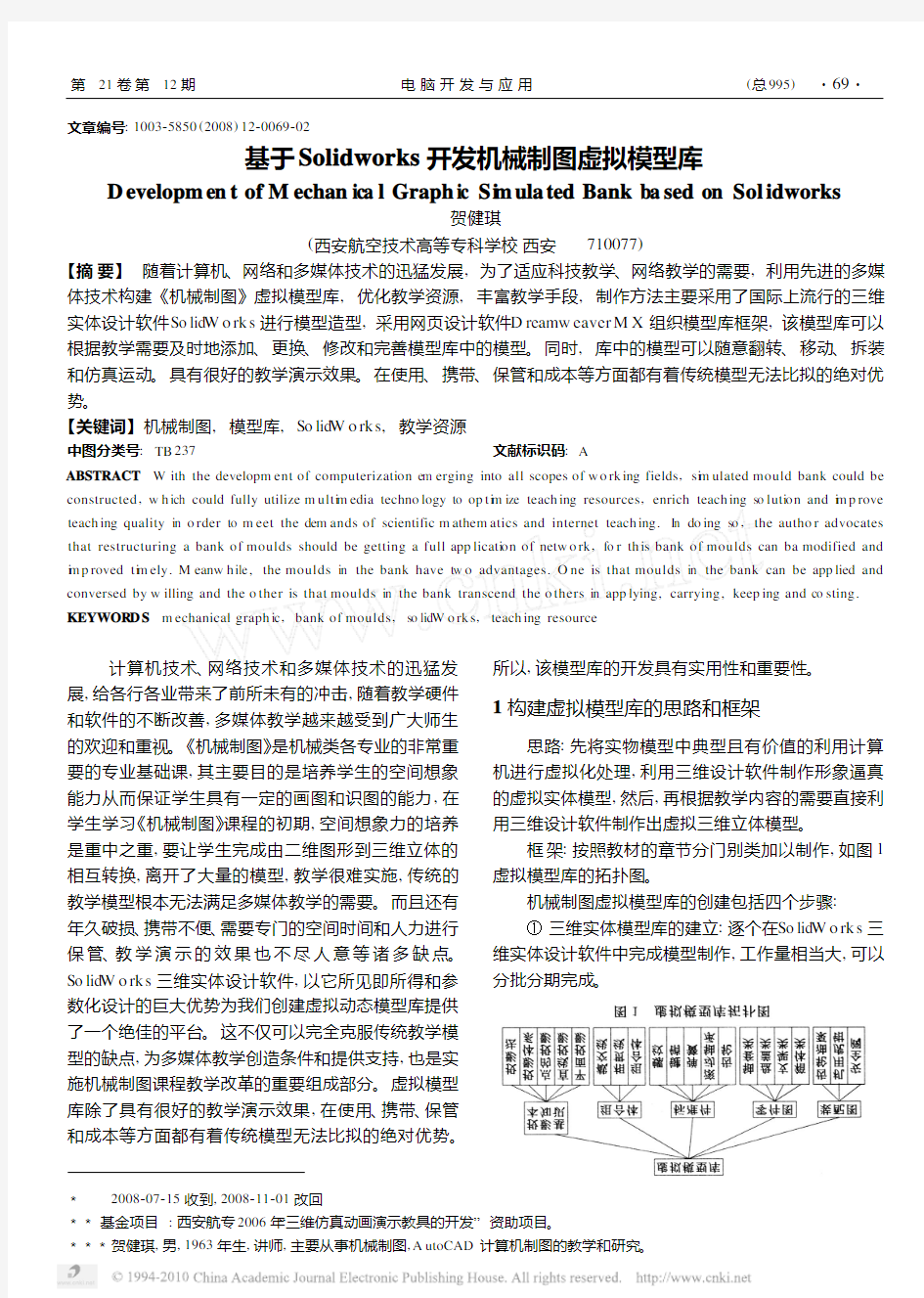

3 2008207215收到,2008211201改回
33 基金项目:西安航专2006年“三维仿真动画演示教具的开发”资助项目。
333贺健琪,男,1963年生,讲师,主要从事机械制图,A utoCAD 计算机制图的教学和研究。
文章编号:100325850(2008)1220069202
基于Solidworks 开发机械制图虚拟模型库
D evelopm en t of M echan ica l Graph ic Si m ula ted Bank ba sed on Sol idworks
贺健琪
(西安航空技术高等专科学校 西安 710077)
【摘 要】随着计算机、网络和多媒体技术的迅猛发展,为了适应科技教学、网络教学的需要,利用先进的多媒体技术构建《机械制图》虚拟模型库,优化教学资源,丰富教学手段,制作方法主要采用了国际上流行的三维实体设计软件So lid W o rk s 进行模型造型,采用网页设计软件D reamw eaver M X 组织模型库框架,该模型库可以根据教学需要及时地添加、更换、修改和完善模型库中的模型。同时,库中的模型可以随意翻转、移动、拆装和仿真运动。具有很好的教学演示效果。在使用、携带、保管和成本等方面都有着传统模型无法比拟的绝对优势。
【关键词】机械制图,模型库,So lid W o rk s ,教学资源
中图分类号:TB 237
文献标识码:A
ABSTRACT W ith the developm ent of computerizati on em erging into all scopes of w o rk ing fields ,si m ulated mould bank could be constructed ,w h ich could fully utilize m ulti m edia techno logy to op ti m ize teach ing resources ,enrich teach ing so luti on and i m p rove teach ing quality in o rder to m eet the dem ands of scientific m athem atics and internet teach ing 1In do ing so ,the autho r advocates that restructuring a bank of moulds should be getting a full app licati on of netw o rk ,fo r th is bank of moulds can ba modified and i m p roved ti m ely 1M eanw h ile ,the moulds in the bank have tw o advantages 1O ne is that moulds in the bank can be app lied and conversed by w illing and the o ther is that moulds in the bank transcend the o thers in app lying ,carrying ,keep ing and co sting 1KEYWOR D S m echanical graph ic ,bank of moulds ,so lid W o rk s ,teach ing resource
计算机技术、网络技术和多媒体技术的迅猛发展,给各行各业带来了前所未有的冲击,随着教学硬件和软件的不断改善,多媒体教学越来越受到广大师生的欢迎和重视。《机械制图》是机械类各专业的非常重要的专业基础课,其主要目的是培养学生的空间想象能力从而保证学生具有一定的画图和识图的能力,在学生学习《机械制图》课程的初期,空间想象力的培养是重中之重,要让学生完成由二维图形到三维立体的相互转换,离开了大量的模型,教学很难实施,传统的教学模型根本无法满足多媒体教学的需要。而且还有年久破损、携带不便、需要专门的空间时间和人力进行保管、教学演示的效果也不尽人意等诸多缺点。So lid W o rk s 三维实体设计软件,以它所见即所得和参
数化设计的巨大优势为我们创建虚拟动态模型库提供了一个绝佳的平台。这不仅可以完全克服传统教学模型的缺点,为多媒体教学创造条件和提供支持,也是实施机械制图课程教学改革的重要组成部分。虚拟模型库除了具有很好的教学演示效果,在使用、携带、保管和成本等方面都有着传统模型无法比拟的绝对优势。
所以,该模型库的开发具有实用性和重要性。
1 构建虚拟模型库的思路和框架
思路:先将实物模型中典型且有价值的利用计算机进行虚拟化处理,利用三维设计软件制作形象逼真的虚拟实体模型,然后,再根据教学内容的需要直接利用三维设计软件制作出虚拟三维立体模型。
框架:按照教材的章节分门别类加以制作,如图1虚拟模型库的拓扑图。
机械制图虚拟模型库的创建包括四个步骤:①三维实体模型库的建立:逐个在So lid W o rk s 三维实体设计软件中完成模型制作,工作量相当大,可以分批分期完成
。
?
96? 第21卷 第12期
电脑开发与应用(总995)
②二维视图表达库的形成:要制作与三维模型对应的二维工程图样。
③模型的动态仿真的实现及F lash 动画制作:投影法的概念、三面投影体系的建立、点线面的投影以及装配体中各零件之间的装配关系都需要制作成动画形式。
④以D reamw eaver M X 软件为平台进行网页制作。
111 利用Sol id W orks 软件建立实体模型库
So lid W o rk s 是一个基于W indow s 平台的三维实
体设计软件。该软件可以快速设计出三维实体零件,并可以根据设计者的意图给模型赋予相应的尺寸、颜色和材质等特性,有着非常好的视觉效果。如图2所示
。
图2 简单结构模型
用So lid W o rk s 的基体特征(拉伸、旋转、扫描、放样等)和设计特征(抽壳、筋、孔、倒角和倒圆等)以及镜像特征(阵列、镜像等)的三维实体造型工具,能够方便、快捷地创建任何复杂形状的实体,通过草图的几何约束及尺寸约束功能,可以创建出尺寸十分精确的模型。如图3所示。在So lid W o rk s 中,可以把设计好的零件进行仿真装配,组成装配体。而且能自动地创建爆炸的装配视图。
112 建立二维视图表达库
在So lid W o rk s 系统中,三维模型和二维视图具有相关性。可以由三维实体模型自动生成精确的二维工程图纸,包括基本视图、斜视图及各种剖视图等,并可以在二维视图中显示尺寸和技术要求注释。So lid W o rk s 的二维视图和三维模型之间的关联性使
模型形状和尺寸的编辑更加容易,在设计过程中更改三维模型或二维视图的尺寸,都会使三维实体和所有的二维视图自动更新。所以,创建了大量的虚拟模型后,可以轻松、快速地生成相对应的工程图库
。
图3 复杂结构零件
113 采用D ream weaver M X 软件制作网页
为了该模型库最大限度地实现资源共享,把虚拟模型库与现代网络技术相结合,用D reamw eaver M X
软件进行网页制作,为虚拟模型库的保管、携带和使用提供便利条件,充分体现了网络时代的优越性。
2 机械制图虚拟模型库的应用
211 虚拟模型库的优势
《机械制图》虚拟模型库,可以利用各种存储介质保存和携带数量众多的模型,在使用中完全可以取代实物模型,在教学中获得良好的视觉效果,吸引学生眼球,激发他们的学习积极性。利用先进的三维设计技术创建的模型不仅精度高、质感好、形象逼真、色彩丰富,还能将复杂形体的外型与内腔、相贯体中相贯线的变化趋势、装配体中零件之间的连接关系充分地展示出来,加上动画效果,使教学中的知识难点更加清晰、生动、形象。而且,可以方便地进行教学模型修改,这样不仅能够及时补充符合新教学内容的模型,还可以针对不同的教学对象、教学要求调整现有的模型,充分满足教学中对模型种类及数量的需要,还节省了实物模型
保管所需要的库房和人员,一劳永逸,资源共享,极大地降低了教学成本。212 实现网络教学
随着计算机技术和网络技术的迅速发展,利用网络进行知识传播已经成了打破时间和地域限制的一种有效的教学方式,机械制图虚拟模型库可以发布到网络当中,不受时空限制在网上实现网络教学。模型库中收集了大量典型零、部件的三维模型与二维工程视图,采用了不同的表达方法,虚拟模型库可以改变传统教学的单调模式,转变教学观念,以学生为中心,激发学生的学习兴趣让学生由“见多”到“识广”的转变,有助于学生从被动学习变为主动学习,从而提高学习效率。
3 总 结
相信模型库对激发学生的学习兴趣一定会起到巨大的作用。在多媒体教学中动态模型库的建立和完善必将推动机械制图教学方法的改革和更新。希望以后能不断地将实际的零部件的模型补充到我们的虚拟模型库当中来,使得模型库不断地完善,更好地服务于教学,为社会培养更多的有用人才。
参考文献
[1]
李启炎,李光耀.So lid W o rk s 三维设计教程[M ].西安:西安电子科技大学出版社,2003.
[2]金榜教育资讯.网页制作看图实训教程[M ].北京:中国铁道出版社,2003.
[3]
朱仁乘,朱 艺.F lash M X 2004网络动画精彩实例创作通[M ].西安.西安电子科技大学出版社,2004.
?07?(总996)
基于So lidw o rk s 开发机械制图虚拟模型库2008年
2016年度精品--Solidworks工程图转CAD的DWG格式图的方法
2016年度精品--Solidworks工程图转CAD的DWG格式图的 方法 Solidworks工程图转CAD的DWG格式图的方法 很多时候需要将在自己电脑上用Solidworks绘制的图发个别人审阅或打印,但别人电脑上没有安装Solidworks,只有CAD怎么办?那就需要将Solidworks工程图转化成CAD的DWG格式图,本文讲解了常见的几种Solidworks工程图转化成CAD的DWG格式图的方法,而且转换的DWG格式图在AutoCAD 打开时不需更改,图层和颜色都可一丝不差。 一、Solidworks工程图转CAD图一般转换 1、打开需转换的 Solidworks 工程图,先查看和设置一下它的字体,打开菜单:工具–选项–文件属性–注解字体,右面列出的各注解的列表,如点击右面的―注释–零件序号‖,显示的是你图纸―注释‖和―零件序号‖的字体的设置。如图 2、把注释、零件序号、尺寸、细节、截面等全部设定好。
字体:―尺寸‖的字体应设置为英文字体,如― Times New Roman ‖、― Arial ‖等,其他一般为华文仿宋、仿宋、宋体、或黑体,我选的是―仿宋 _GB2312 ‖。(按国家制图标准,其实我最喜欢黑体,在图纸上显得很漂亮),选什么字体并不重要,重要的是你必须牢记字体的名字,一个字符都不能错,等一会要用。最简单的办法是用鼠标右键的―复制‖。(注意:字体用得越少越好,不然转换时易出错) 字体样式:常规 高度:可根据你的要求设置,最好按国家标准,各种幅面大小都有不同的字高要求。 3、在 SolidWorks 安装目录下的 data 目录中找到 drawfontmap.txt 文件,这就 是转换的字体文件。打开它,在最后一行添加:你刚才复制的字体名 + 空格(随意) + 你刚才复制的字体名。―尺寸‖的字体因为选择的是英文字体,列表中已有了,不需加入。 4、保存 drawfontmap.txt 文件。 5、操作:文件–另存为,保存类型为 DWG 或 DXF 就 OK 了。
SolidWorks工程图中的自动明细表制作教程
SolidWorks工程图中的自动明细表(1) 很多使用ToolBox的朋友都希望图中所有用到的标准件(如螺钉螺母)的规格大小以及国标号能够自动出现在装配图的明细表中,特别是能自动产生数量规格等相关数据。否则人工统计是件非常烦琐的工作。SolidWorks早已提供了这个功能,不过因为这个是老外的软件,对中华地区的技术支持力度不强,没有提供现成的模板,而GB标准件也只是从2007版才开始加入,并且是英文名称.... 那么我们怎么解决这个问题呢?答案:自己动手。可以自己定义模板,修改库文件来实现全自动、全中文的明细表梦想。(本教程面向新手,所以会讲的详细一点,同时也请高手指教) 首先,需要明白这样一个概念:工程图中的“属性变量”。啥叫“属性变量”呢?我们来看当你在工程图中插入文字和注释的时候,有一个图标是“链接到属性”,就是下图中红圈的那个: 我们选择这个“链接到属性”,就会出现下面这个对话框:(注意,一般来讲,我们在工程图中所使用的属性都应该来自图中的模型,既.sldprt或.sldasm 中定义的内容,所以应该选择“图纸属性中所指定视图中模型”这一项。只有少数某些属性需要用“当前文件”中的定义,如此工程图“最后保存的时间”) 点开它,选择“材料”:
这样就插入了一个“属性变量”的文本,如下图: 而这个变量是跟随工程图中所引入的模型的属性变化的。现在我们来建立一个3D模型,选定他的材料为黄铜:
然后将这个模型插入到工程图中: 看吧,那个“属性变量”的文本就变成了“黄铜”。看到这里,可能有朋友会马上尝试,可是,怎么没有那个“材料”的属性呢?这个前面说过,没有现成的模板给你,需要自己定义零件和装配体的模板。下一篇继续讲解。 SolidWorks工程图中的自动明细表(2) 上一篇里已经有示例,如何将3D模型中所定义的“材料”引入工程图中。可以说,“属性变量”就是SolidWorks中3D模型与工程图之间的一个“纽带”,使得工程图中不仅是各视图与原模型关联,各种文字及表格也是与原模型相关联的。而这也是目前的3D软件的终极目标:所有的设计信息及技术表达全部包含在一个3D图中,而2D的工程图仅仅是辅助,甚至可以不要,仅在需要纸质图纸交流的时候方便、自动的生成。
solidworks各种模板的创建方法
Solidworks各种模板的创建方法 注:文档来源于网络,现分享与大家,感谢原作者辛苦编辑! 什么是模板? 模板是一组系列文件(零件图模板、工程图模板、装配图模板),当用新建一零件、装配体、或工程图时,SW将根据模板设置的系统属性和文件属性来建立零件、装配体、或工程图。修改模板也可使SW设置个性化,和保持与GB相符等。 零件模板的扩展名为:*.prtdot、装配模板的扩展名为:*.asmdot、工程图模板:*.drwdot。在SW中,模板的默认保存位置为:c:Program FilesSolidWorksdata emplates。(默认安装路径c:Program FilesSolidWorks)。SW程序的默认模板在此目录中分别为:零 件.prtdot、装配体.asmdot、工程图.drwdot。 如何修改零件模板、装配模板和工程图模板? 以创建一个零件模板为例,新建一个零件,然后可以修改“工具”-“选项”里的“系统选项”和“文件属性”里的相关参数,达到自己满意的效果。还可以设置视图等其它设置。 在“工具”-“选项”-“系统选项”里有很多相关参数的设置,包括各种颜色设置等,修改这些设置可以使SW各种默认颜色符合自己的喜好,从而达到个性化的目的。 在“工具”-“选项”-“文件属性”可以修改一些SW程序标识、标注的样,修改这些设置可以使SW更符合GB要求。 如可以对“出详图”中的尺寸、箭头、字体等修改。千万别忘了改完后将模板保存。 如何创建零件模板、装配模板和工程图模板? 由于SW的扩展及易用性非常的强,因此。建议大家设置好后,点“文件”-“另存为”,点“保存类型”的下拉框,选择相应模板的扩展名(零件.prtdot、装配体.asmdot、工程图.drwdot),保存到新建文件夹如D:SW自定义GB模板下即可。 如果发现自己建的模板没有起效,请注意检查扩展名是否正确。 打开“工具”-“选项”-“系统选项”-“文件位置”-“文件模板”点击“添加”D:SW自定义GB模板即可,你还可以点击“上移”将它移到第一位。 在“工具”-“选项”-“系统选项”-里的“默认模板”中可以指定SW程序新建文件时选择默认模板的方式。 你还可以将模板分类为GB模板、ISO模板及你的产品项目模板等,并分别新建相关文件模板目录,方便选择。 新建文件时,点击高级后你可以看到你新建的“GB模板”,直接双击需要的模板即可以该
solidworks2013特征识别
SolidWorks的特征识别插件FeatureWorks可以对 输入实体进行特征识别。识别的特征与使用 SolidWorks软件生成的特征相同,可以编辑所识别特征 的定义来改变其参数。对于基于草图的特征,在识别特 征后,就可从SolidWorks特征管理器设计树编辑草图 以更改特征的几何形状。本章主要介绍FeatureWorks 选项设置、FeatureWorks识别类型、识别不同的实体和 诊断错误信息。 重点与难点 .选项设置 .识别类型 .识别不同实体 .诊断错误信息 solidworksFeatureWorks选项设置 可使用Feature Works PropertyManager来设定大部分FeatureWorks识别选项。solidworksFeatureWorks选项 系统允许自定义FeatureWorks的选项,以及设定默认的参数。 单击FeatureWorks选项【Feature Works工具栏】,或选择【插入】【Feature Works】【选 项】命令,弹出【Feature Works选项】对话框,如图16-1所示。
其中的选项含义如下。 1)【普通【选项组。 .【覆写现有文件】:在现有的零件文件中生成新特征,并且替换原来的输入实体。 .【生成新文件】:在新的零件文件中生成新特征。 .【零件打开时提示特征识别I:选择此选项后,当在SolidWorks零件文件中打开来自 另一系统的零件作为输入实体时,将自动开始特征识别。 2)【尺寸/几何关系】选项组。 .【启用草图自动标注尺寸I:自动将尺寸添加到识别的特征。 .【模式】:将尺寸标注方案设定为基准线、链或尺寸链。 .【放置】:设定尺寸的水平和垂直放置方式。 .【几何关系】:给草图添加约束。 3)【调整大小工具】选项组。 .【识别顺序】设定调整大小工具识别特征的顺序。 .【在使用编辑特征时自动识别子特征】:在使用编辑特征识别输入实体上的面时,识别面的子特征。 4)【高级控制】选项组。 .【诊断】选项卡。 .【允许失败的特征生成】:允许软件生成有重建模型错误的特征。 .【进行实体区别检查】:在特征识别后比较原始的输入实体及新的实体。 .【性能】选项卡。 .不进行特征侵入检查:当选择此复选框时,软件在自动特征识别过程中不会对侵入另 一特征的特征进行检查。 .【不进行实体检查】:当选择此复选框时,软件可以在特征识别过程中周期性地检查实体。 .【孔】选项卡。 【识别孔为异型孔向导孔】: FeatureWorks支持识别柱孔、锥孔、螺纹孔(仅对于ANSI Metric标准)和管道螺纹孔(仅对于ISO标准)。所有其他类型的异型孔将识别为旧制 类型孔。 solidworks特征识别的步骤 1.自动识别特征的步骤 1)单击识别特征(特征工具栏),或者选择【插入】【Feature Works】【识别特征】命令。 2)在识别模式下,单击【自动】
solidworks工程图模板或材料明细表的制定
s o l i d w o r k s工程图模板或材料明细表的制定 -标准化文件发布号:(9456-EUATWK-MWUB-WUNN-INNUL-DDQTY-KII
工程图模板或材料明细表的制定 现实生产中2D工程图纸用来直接指导生产,它是设计工作的最终体现。SolidWorks系统自身提供的工程图模板或材料明细表若不满足具体企业的要求,可以建立二者的模板。 (1)工程图模板的建立 按照企业自身的要求建立相应图幅的工程图模板文件,并且将图层建立在工程图模板文件中,这样可以使新建的工程图都包含建立的图层。再将工程图模板复制在SolidWorks\ data\template\…的模板文件中。 (2)材料明细表模板的建立 系统所预设的材料明细表范本存储在安装目录SolidWorks\lang\ Chinese_ simplified\…下,可依照需求自行设计新的模板。步骤如下: 1)打开Solidworks\lang\Chinese_ simplified\文件。 2)进行如图4所示的设置(定义名称应与零件模型的自定义属性一致,以便在装配体工程图中自动插入明细表)。 图4 用户个性化设置 ☆将原Excel文件中的“项目号”改为“序号”,定义名称为“ItemNo”; ☆在“数量”前插入两列,分别为“代号”和“名称”,定义名称分别为“DrawingNo”和“PartNo”; ☆将“零件号”改为“材料”,定义名称为“Material”; ☆在“说明”前插入两列,分别为“单重”和“总重”,定义名称分别为“Weight”和“TotalWeight”; ☆将原Excel文件中的“说明”改为“备注”,定义名称为“Description”。 3)在Excel文件编辑环境中,逐步在G列中输入表达式D2*F2,… , D12*F12,…,以便在装配体的工程图中由装入零件的数量与重量来自动提取所装入零件的总重量。 4)选择“文件”→“另存为”,将文件命名为BOM表模板,保存在 SolidWorks\lang\ chinese-simplified \…下的模板文件中。 从此新建工程图或在工程图中插入材料明细表时,均会按定制的选项设置执行,并且不需查找模板文件繁琐的放置路径。 2.图纸格式的更换 在生成新的工程图时,应依据零件模型的大小、综合设计经验和纸张成本等因素选取合适的工程图模板。但在工作中不免会遇到选择图形模板不合适的情况,此时需要更换图纸模板格式,具体操作步骤如下:在工程图设计管理窗口点击“图纸1”,在弹出的下拉菜单中选择“属性”,进而在图纸设定对话框中的图纸格式栏的下拉按钮中选择“自定义”,最后点击“浏览”,在目录路径中找到合适的图纸格式,点击“确定”即可。 3.解除视图对齐关系与对齐视图 在完成工程图的过程中,某些视图间的投影关系需要解除,某些视图间需要建立视图对齐关系,对此,SolidWorks提供了解除视图关系、水平对齐另一视图和竖直对齐另一视图的功能。具体操作如下:欲解除视图关系,应同时选中需要解除视图关系的视图,点击“工具”→“对齐视图”→“解除对齐关系”命令即可;欲水平或竖直对齐另一视图,应先选中需要对齐的视图,然后点击“工具”→“对
Solidworks创建工程图模板及材料明细表模板的技巧
Solidworks创建工程图模板及材料明细表模板技巧 为了快速出图和快速出材料明细表和汇总表,每个公司都要建立一个适合自己的模版。 (1)工程图模板的建立 按照企业自身的要求建立相应图幅的工程图模板文件,并且将图层建立在工程图模板文件中,这样可以使新建的工程图都包含建立的图层。再将工程图模板复制在SolidWorks\ data\template\…的模板文件中。 (2)材料明细表模板的建立 系统所预设的材料明细表范本存储在安装目录SolidWorks\lang\ Chinese_ simplified\…下,可依照需求自行设计新的模板。步骤如下: 1)打开Solidworks\lang\Chinese_ simplified\Bomtemp.xl文件。 2)进行如图4所示的设置(定义名称应与零件模型的自定义属性一致,以便在装配体工程图中自动插入明细表)。 图4 用户个性化设置 ☆将原Excel文件中的“项目号”改为“序号”,定义名称为“ItemN o”;
☆在“数量”前插入两列,分别为“代号”和“名称”,定义名称分别为“DrawingNo”和“PartNo”; ☆将“零件号”改为“材料”,定义名称为“Material”; ☆在“说明”前插入两列,分别为“单重”和“总重”,定义名称分别为“Weight”和“TotalWeight”; ☆将原Excel文件中的“说明”改为“备注”,定义名称为“Descripti on”。 3)在Excel文件编辑环境中,逐步在G列中输入表达式D2*F2,…,D12*F12,…,以便在装配体的工程图中由装入零件的数量与重量来自动提取所装入零件的总重量。 4)选择“文件”→“另存为”,将文件命名为BOM表模板,保存在S olidWorks\lang\ chinese-simplified \…下的模板文件中。 从此新建工程图或在工程图中插入材料明细表时,均会按定制的选项设置执行,并且不需查找模板文件繁琐的放置路径。 2.图纸格式的更换 在生成新的工程图时,应依据零件模型的大小、综合设计经验和纸张成本等因素选取合适的工程图模板。但在工作中不免会遇到选择图形模板不合适的情况,此时需要更换图纸模板格式,具体操作步骤
SolidWorks中系列零件库的创建及调用方法
SolidWorks中系列零件库的创建及调用方法 在使用SolidWorks进行产品设计时,常用的标准件(如螺栓、螺母、垫圈等)通常可以在安装了SolidWorksToolbox插件后调出使用,而许多标准件在Toolbox并不存在,不能从插件中直接调用。在用到这些零件时,设计人员常常因其尺寸、规格不同而进行重复设计,效率低、工作量大。针对这一问题,本文以“外六角螺塞”为例,详细介绍系列零件库的创建及使用方法。 1.创建默认零件 按照重型机械标准JB/ZQ4450-1997的“外六角螺塞M20×1.5”设计默认零件。 (1)新建一个零件文件,进入草图绘制状态。 (2)以“前视基准面”为草绘基准面,绘制草图。选择下拉菜单“视图/尺寸名称”,在绘图区草图中改变尺寸名称,如图1所示。
(3)选择特征工具栏上的“旋转”命令,建立“旋转1”特征(见图2)。
(3)以图2左端面为基准,绘制草图,选择特征工具栏上的“拉伸”命令,建立“凸台-拉伸1”特征,双击设计树中的“凸台-拉伸1”特征,在绘图区零件上修改尺寸名称,如图3所示。将文件保存为“外六角螺塞JB4450-1997.SLDPR T”(螺纹特征创建略)。
2.创建系列零件设计表 (1)新建MicrosoftExcel工作表,在单元格A1中输入“规格”,分别双击SolidWorks 设计树中的“旋转1”,“凸台-拉伸1”特征,在绘图区中选择零件尺寸,在弹出的对话框中将 主要值分别复制、粘贴到B1K1单元格。 (2)按国标输入每种规格的螺塞所对应的参数值,将文件保存为“外六角螺塞设计 表.xls”,如图4所示。
SolidWorks自动生成明细表方法
SolidWorks自动生成明细表方法 很多使用ToolBox的朋友都希望图中所有用到的标准件(如螺钉螺母)的规格大小以及国标号能够自动出现在装配图的明细表中,特别是能自动产生数量规格等相关数据。否则人工统计是件非常烦琐的工作。SolidWorks早已提供了这个功能,不过因为这个是老外的软件,对中华地区的技术支持力度不强,没有提供现成的模板,而GB标准件也只是从2007版才开始加入,并且是英文名称.... 首先,需要明白这样一个概念:工程图中的“属性变量”。啥叫“属性变量”呢?我们来看当你在工程图中插入文字和注释的时候,有一个图标是“链接到属性”,就是下图中红圈的那个: 我们选择这个“链接到属性”,就会出现下面这个对话框:(注意,一般来讲,我们在工程图中所使用的属性都应该来自图中的模型,既.sldprt或.sldasm中定义的内容,所以应该选择“图纸属性中所指定视图中模型”这一项。只有少数某些属性需要用“当前文件”中
的定义,如此工程图“最后保存的时间”) 点开它,选择“材料”:
这样就插入了一个“属性变量”的文本,如下图: 而这个变量是跟随工程图中所引入的模型的属性变化的。
现在我们来建立一个3D模型,选定他的材料为黄铜: 然后将这个模型插入到工程图中: 看吧,那个“属性变量”的文本就变成了“黄铜”。看到这里,可能有朋友会马上尝试,可是,怎么没有那个“材料”的属性呢?这个前面说过,没有现成的模板给你,需要自己定义零件和装配体的模板
SolidWorks自动生成明细表方法 啥叫“属性变量”呢?acad中有没有? 答复zm184: 这一篇里举例来讲“属性变量”是什么,如何来使用。(要实现工程图中的自动明细表,其根本就是“属性变量”的应用。上一篇里已经有示例,如何将3D模型中所定义的“材料”引入工程图中。可以说,“属性变量”就是SolidWorks中3D模型与工程图之间的一个“纽带”,使得工程图中不仅是各视图与原模型关联,各种文字及表格也是与原模型相关联的。而这也是目前的3D软件的终极目标:所有的设计信息及技术表达全部包含在一个3D图中,而2D的工程图仅仅是辅助,甚至可以不要,仅在需要纸质图纸交流的时候方便、自动的生成。
SolidWorks 插件详细说明
SolidWorks 2005的各插件详细说明 https://www.360docs.net/doc/c65608073.html,发布:2009-2-8 9:37:17来自:模具网浏览:357 次 SolidWorks 的插件与集成软件介绍 很多初学者搞不清SolidWorks软件的各类插件的真实用途,这里做一些简要介绍,并不断更新中。 如果插件中有“与SolidWorks完全集成”则表明该插件已集合在SolidWorks软件中,一般用OFFICE PRO模式安装即可正 常使用! 请注意,我也没有那么多插件,如果有需要且我也有的话我会提供相关信息的。 PhotoWorks 高级渲染软件与SolidWorks完全集成 PhotoWorks软件用于产品真实效果的渲染,可产生高级的渲染效果图,该软件使用非常方便,设计人员可以利用渲染向导 一步步完成零件或装配真实效果的渲染。 利用PhotoWorks可以进行以下几种渲染: 1. 设置模型或表面的材质和纹理 2. 为零件表面贴图 3. 定义光源、反射度、透明度以及背景景象 4. 利用现有的材质和纹理定义新材质或纹理 5. 图像可以输出到屏幕或文件 6. 可以进行实时渲染 FeatureWorks 特征识别软件与SolidWorks完全集成
大部分三维设计软件都提供了数据接口,利用数据接口可以读入标准格式的数据文件,如IGES、EAT等。但输入到设计环境中的模型只是一种实体的模型,无法区分输入模型的特征,对模型的修改很不方便。 利用FeatureWorks可以在SolidWorks的零件文件中对输入的实体特征进行识别。实体模型被识别为特征以后,在SolidWorks中以特征的形式存在,并和用SolidWorks软件生成的特征相同。FeatureWorks对静态的转换文件进行智能化处理, 获取有用的信息,减少了重建模型所花费的时间。 FeatureWorks最适合识别规则的机加工轮廓和钣金特征,其中包括拉伸、旋转、孔和拔模等特征。 1. 拉伸特征,特征的轮廓是由直线、圆或圆弧构成 2. 圆柱或圆锥形状的旋转特征 3. 所有孔特征,包括简单孔、螺纹孔和台阶孔 4. 筋和拔模特征 5. 等半径圆角 Animator 与SolidWorks完全集成的、易学易用的动画制作软件 产品的交互动画将SolidWorks的三维模型实现动态的可视化,摄制产品设计的模拟装配过程、模拟拆卸过程和产品的模拟 运行过程,从而实现动态设计。 Animator具有如下特点: 1. Animator与SolidWorks和PhotoWorks软件无缝集成,可以充分利用SolidWorks的实体模型和PhotoWorks的渲染功 能。 2. 利用动画向导,可以非常容易地对SolidWorks零件或装配体环境制作动画。 3. 爆炸或解除爆炸动画,来展示装配体中零部件的装配关系。
关于solidworks工程图图纸,视图,图纸格式概念
关于solidworks工程图的一些术语 作者:曹顺辉 在学习solidowrks工程图的过程中,经常会遇到一些专业术语,这些术语包括:图纸、图纸格式和视图。 1、图纸 在Solidwork软件中,读者可以将“图纸”这个概念理解为一张实际的绘图纸。图纸用来放置视图、尺寸和注解。 2、图纸格式 图纸格式包括边框、标题栏和必要的文字。图纸和图纸格式如图1所示。 图1 3、视图 工程图中最主要的组成部分就是视图,工程图用视图来表达零部件的形状和结构,复杂的零件又需要由多个视图来共同表达才能使人看得清楚明白。用专业的术语来讲,视图就是零件沿某一方向在图纸上投影。
4、包含多张图纸的solidworks工程图 4.1、添加图纸 在实际的设计过程中,我们发现有些复杂的零部件很难在一张图纸上表达清楚。根据需要,solidworks工程图中可以有多张图纸。创建新图纸有一下图2示的两种方法: 图2 4.2、激活图纸 在工程图绘制过程中,如果需要切换到另一图纸时,只需要在FeaturemManager中右键单击需要激活的图纸,在弹出的快捷菜单中选择“激活”命令,也可以在页标签(软件左下角)中直接单击需要激活的图纸。如图3图4所示: 图3
图4 4.3、图纸重新排序 图纸的重新排序可以直接在FeaturemManage或者页标签中,把需要移动的图纸拖拽到所需的位置即可。 4.4、复制图纸 工程图图纸可以在同一工程图文件内不同图纸之间或者不同工程图文件的图纸之间进行复制。 右键单击需要复制的工程图图纸页标签,选择【复制】,图纸被复制到计算机剪贴板上,然后右键单击工程图图纸页标签,选择【粘贴】,并选择粘贴工程图图纸的位置,如图5所示。 图5
Solidworks创建工程图及材料明细表的技巧
S o l i d w o r k s创建工程图及材料明细表的技巧 The document was finally revised on 2021
Solidworks创建工程图模板及材料明细表模板技巧 为了快速出图和快速出材料明细表和汇总表,每个公司都要建立一个适合自己的模版。 (1)工程图模板的建立 按照企业自身的要求建立相应图幅的工程图模板文件,并且将图层建立在工程图模板文件中,这样可以使新建的工程图都包含建立的图层。再将工程图模板复制在SolidWorks\ data\template\…的模板文件中。 (2)材料明细表模板的建立 系统所预设的材料明细表范本存储在安装目录SolidWorks\lang\ Chinese_ s implified\…下,可依照需求自行设计新的模板。步骤如下: 1)打开Solidworks\lang\Chinese_ simplified\文件。 2)进行如图4所示的设置(定义名称应与零件模型的自定义属性一致,以便在装配体工程图中自动插入明细表)。 图4 用户个性化设置 ☆将原Excel文件中的“项目号”改为“序号”,定义名称为“ItemNo”; ☆在“数量”前插入两列,分别为“代号”和“名称”,定义名称分别为“Dr awingNo”和“PartNo”;
☆将“零件号”改为“材料”,定义名称为“Material”; ☆在“说明”前插入两列,分别为“单重”和“总重”,定义名称分别为“We ight”和“TotalWeight”; ☆将原Excel文件中的“说明”改为“备注”,定义名称为“Descriptio n”。 3)在Excel文件编辑环境中,逐步在G列中输入表达式D2*F2,… ,D12*F1 2,…,以便在装配体的工程图中由装入零件的数量与重量来自动提取所装入零件的总重量。 4)选择“文件”→“另存为”,将文件命名为BOM表模板,保存在SolidWork s\lang\ chinese-simplified \…下的模板文件中。 从此新建工程图或在工程图中插入材料明细表时,均会按定制的选项设置执行,并且不需查找模板文件繁琐的放置路径。 2.图纸格式的更换 在生成新的工程图时,应依据零件模型的大小、综合设计经验和纸张成本等因素选取合适的工程图模板。但在工作中不免会遇到选择图形模板不合适的情况,此时需要更换图纸模板格式,具体操作步骤如下:在工程图设计管理窗口点击“图纸1”,在弹出的下拉菜单中选择“属性”,进而在图纸设定对话框中的图纸格式栏的下拉按钮中选择“自定义”,最后点击“浏览”,在目录路径中找到合适的图纸格式,点击“确定”即可。
建立Solidworks特征库
建立Solidworks特征库,加快设计速度 在常规机械设计中,经常碰到板材上四孔对称的设计情形,虽然设计难度不大,但如果设计量很大,也是十分繁琐的工作。现在通过建立库特征加快设计速度,提高效率。 问题描述如下:平板上四孔居中对称,通孔。 1、建立机体特征。绘制一个任意大小的矩形草图,这里取为100 x200mm,然后拉伸任意 厚度,这里暂定20mm 2、在100 x200mm的面上开草图。用中心线画两条对称线,做线时务必捕捉到边的中点, 如下图。
3、在四分之一范围内做一个圆,标注尺寸,假设φ20,然后在X、Y方向上分别镜像,如 下图: 4、标注孔距。假设标注50、150,完成后如下图
5、拉伸切除四个孔。终止条件:完全贯穿。如下图: 6、完成后的效果及特征树如下图: 7、用鼠标把拉伸2从特征树中拖放到特征库中,松开鼠标后弹出“添加到库”属性框,为 文件名称键入一个有意义的名字:四孔对称,如下图: 欲添加到库的特征 库特征的名称
8、 添加成功后,在设计库中出现我们添加的:四孔对称库特征。库特征的制作完毕。接下 来,我们看看怎样应用这个库特征。 有一块平板600x1000,在上面做四个中心对称的孔,可以直接把我们的库特征拖放到欲钻孔的面上,软件提示我们选择参考边线,依次选择相对的2对边,并从弹出的预览图中观察边的对应关系,孔的大小、孔距可以在“大小尺寸”下进行更改。在这里我们把孔改为φ50,孔距200x300。但是当我应用时却报错了,大家想想为什么? 这是因为步骤1草图中标注了200x100,限定了步骤2中对称线的长度,其实把步骤1中的尺寸删除就可以。机体特征只要比孔距大就可以,不用标注尺寸的。 预览图中的边线与参考边线相对应 选中√后更改直径及定位尺寸
solidworks工程图图纸模板下载
竭诚为您提供优质文档/双击可除solidworks工程图图纸模板下载 篇一:solidwork工程图模版设置 solidworks工程图模板制作 一、创建一个零件模板1.选择材料:如“普通碳钢”2.定义单位: 【工具】→【选项】→【文件属性】→【单位】→【自定义】→【质量】单位改为【千克】→【小数位数】改为【1】3.设置文件属性: (1)【文件】→【属性】→【摘要】→【作者】处填写自己名字(2)【自定义】设置如下图所示: 4.存储零件模板: 【文件】→【另存为】→普通碳钢.prtdot到 “c:\programFiles\solidworks\data\templates\”文件夹下。 5.使用刚定义的零件模板任意创建一个简单零件,保存该零件“工程图范例.sldpRt”。二、用autocad创建一个图纸格式和标题栏 例如“a3横向.dwg”,按“ctrl+a”全选,再按“ctrl+c”
复制所选。三、创建工程图的图纸格式和模板 1.【新建】→【工程图】→按下图做如下设置→【确定】2.【图纸】右键→【编辑图纸格式】 1.在图幅区域以外的地方(如下图的红色区域)鼠标左键单击一下,然后按“ctrl+V”,将图框粘帖进工程图中2.此时屏幕显示 4.【插入】→【工程视图】→【模型】→浏览打开“工程图范例.sldpRt”文件,插入一个主视图(我选择了1:1的比例),再按esc键。此时屏幕显示 5.重新编辑图纸格式 6.双击“(材料)”,选择链接属性 选中【图纸属性中所指定视图中模型】,做如图设置,选中 material 7.类似的做以下链接(单位)——公司名称(图名)——sw-文件名称 篇二:solidworks工程图模板制作 solidworks工程图模板制作 一、创建一个零件模板 1.选择材料: 如“普通碳钢” 2.定义单位:
Solidworks中材料明细表的使用
Solidworks中材料明细表的使用 通过材料明细表,可以对一个复杂装配体中的零件进行名称,材料,重量,体积等信息的统计。一般情况下,材料明细表中可以自动生成零件号,项目号,数量的信息。而其他的材料,重量,体积等信息却无法显示,其原因在为进行模板的设置。 默认情况下,solidworks为我们提供了三个模版:零件模板(part),装配体模板(assem),工程图模板(draw)。如图所示。 通常情况下,我们使用这些默认模板,并不会有什么问题,但是,当需要使用材料明细表时,就会出现零件的材料,重量,体积等信息无法显示的情况。因为这些信息并没有随同零件一起进入装配体模型。 以默认模板建立一个零件模型。打开文件—>属性,出现摘要信息对话框。如图所示。 。
即默认模板中并没有零件的材料,重量,体积等信息!把零件组成装配体后,当然也不会在材料明细表中自动生成相关信息。 解决方法是建立自定义模板,包括零件模板(part),装配体模板(assem),工程图模板(draw)。当然,与材料明细表的使用有关的只是零件模板(part)。 关于模板的定制,可以参阅: Solidworks GB 模板的定制翟传峰2009-07-18 以定制模板建立一个零件模型。打开文件—>属性,出现摘要信息对话框。如图所示。 通过使用定制的零件模板,当建立装配体模型时,零件的这些信息也会一同进入装配体模型(即数据关联)。 下图为使用默认零件模板,建立装配体后,生成的材料明细表。 选择表中的一列(点选列标题上出现的字母),会出现弹出式的快捷菜单,如图所示。 选择“列属性”图标,出现菜单:
在“属性名称”下拉列表中没有出现想要的属性选项(截图中的material,volume,weight是因为做了相关修改)。 此时的一个补救办法是:打开装配体中的每一零件,打开文件—>属性,出现摘要信息对话框。如图所示。 键入新属性,选择类型,数值/文字表达式。以“材料”为例。如图所示。
Solidworks使用技巧-怎样制作库特征
Solidworks使用技巧-怎样制作库特征? 摘要: 我们为了做到节省时间,助于保持模型中的统一性,SOLIDWORKS允许我们将我们常用的特征或者特征组保存到设计库中,便于随后使用,我们可以使用库特征作为块来生成一个零件,让我们通过下面的例子来看一下如何去制作库 我们为了做到节省时间,助于保持模型中的统一性,SOLIDWORKS允许我们将我们常用的特征或者特征组保存到设计库中,便于随后使用,我们可以使用库特征作为块来生成一个零件,让我们通过下面的例子来看一下如何去制作库特征: 新建一个零件,绘制轮廓,生成基体特征,如图1所示。 图 1
再生成一个轴孔特征作为我们的库特征,在此我们考虑决定将此轴孔特征添加到模型时应如何定位库特征,在此我选择切除特征深度为完全贯穿。 使用参考-标注特征尺寸,如图2所示 图 2 使用位置-基体之间的任何尺寸或几何关系,该实例中使用与圆柱圆心重合的几何关系来作为位置参考,如图2所示。 生成特征后,我们可以添加额外的配置(再此我们不予介绍如何添加配置),以便后期调用库特征多样化。
关闭草图并进行以下操作,将其轴孔生成库特征,如图3所示: 点击设计库选项卡以打开任务窗格。 固定任务窗格。然后选择设计库。 浏览到您想添加库特征的文件夹。 然后在FeatureManager设计树中选取您想另存为库特征的特征,如有多个特征可通过按住Ctrl键,进行多选。 图 3
在添加到库PropertyManager中键入名称及说明,如图4所示。 图 4 单击确定后,库特征已生成,我们可以观察到图标已经更变为库特征符号,并且在特征库中已经存在了我们刚添加的轴孔库特征,如图5所示。
Solidworks中创建工程图模板及材料明细表模板的方法
Solidworks中创建工程图模板及材料明细表模板的方法 现实生产中2D工程图纸用来直接指导生产,它是设计工作的最终体现。SolidWorks系统自身提供的工程图模板或材料明细表若不满足具体企业的要求,可以建立二者的模板。 (1)工程图模板的建立 按照企业自身的要求建立相应图幅的工程图模板文件,并且将图层建立在工程图模板文件中,这样可以使新建的工程图都包含建立的图层。再将工程图模板复制在SolidWorks\ data\template\…的模板文件中。 (2)材料明细表模板的建立 系统所预设的材料明细表范本存储在安装目录SolidWorks\lang\ Chinese_ simplified\…下,可依照需求自行设计新的模板。步骤如下: 1)打开Solidworks\lang\Chinese_ simplified\Bomtemp.xl文件。 2)进行如图4所示的设置(定义名称应与零件模型的自定义属性一致,以便在装配体工程图中自动插入明细表)。 图4 用户个性化设置 ☆将原Excel文件中的“项目号”改为“序号”,定义名称为“ItemNo”; ☆在“数量”前插入两列,分别为“代号”和“名称”,定义名称分别为“DrawingNo”和“PartNo”; ☆将“零件号”改为“材料”,定义名称为“Material”; ☆在“说明”前插入两列,分别为“单重”和“总重”,定义名称分别为“Weight”和“TotalWeight”; ☆将原Excel文件中的“说明”改为“备注”,定义名称为“Description”。 3)在Excel文件编辑环境中,逐步在G列中输入表达式D2*F2,… ,D12*F12,…,以便在装配体的工程图中由装入零件的数量与重量来自动提取所装入零件的总重量。 4)选择“文件”→“另存为”,将文件命名为BOM表模板,保存在SolidWorks\lang\ chinese-simplified \…下的模板文件中。 从此新建工程图或在工程图中插入材料明细表时,均会按定制的选项设置执行,并且不需查找模板文件繁琐的放置路径。 2.图纸格式的更换 在生成新的工程图时,应依据零件模型的大小、综合设计经验和纸张成本等因素选取合适的工程图模板。但在工作中不免会遇到选择图形模板不合适的情况,此时需要更换图纸模板格式,具体操作步骤如下:
SW设计库存档位置
1.设计库:包括常用模型、库特征、工程图常用注解、钣金成形工具等。 ( X:\Program Files\SolidWorks\data\design library\ 或C:\Documents and Settings\All Users\Application Data\SolidWorks\SolidWorks 2010\ ) 2.常用尺寸/注解:SolidWorks没有提供默认的常用尺寸/注解类型的文件。如用 户自行定义 此类文件,则缺省的保存路径为: ( X:\Program Files\SolidWorks\data\design library\ ) 3.SolidWorks焊接轮廓文件:用于设计焊接结构之构件的草图文件。 ( X:\Program Files\SolidWorks\data\weldment profiles\ ) 4.钣金零件设计文件:用于钣金成形工艺的参数文件:钣金折弯线注释文件、钣 金折 弯系数表、钣金规格表,共三个Excel文件。 (X:\Program Files\SolidWorks\lang\chinese-simplified\Sheet Metal Gauge Tables\ ) (X:\Program Files\SolidWorks\lang\chinese-simplified\Sheetmetal Bend Tables\ ) 5.材质数据库:用于方便地在零件中定义零件的材质。包括材料的物理属性(如 密度、弹性 模量、比热熔等)和视象属性(如颜色、纹理、剖面线等),SolidWorks默 认的材料数据库文件为solidworks ,而COSMOS默认的材料 数据库文件为COSMOS 。用户可以通过“编辑—外观—材 料…”来编辑默认的材料数据库或建立起自己的材料数据库。当通过这种方 法指定了零件的材质后,“工具——选项——文件属性——材料性质”则处 于不可编辑的状态。另外,对于材料的纹理和颜色(含颜色的光学属性), 其优先级从高到低的顺序为:材料→纹理→颜色。其中“纹理”设置中的颜 色还可以与“颜色与光学属性”设置中的颜色相“混合”。 (X:\Program Files\SolidWorks\lang\chinese-simplified\sldmaterials\) (X:\Program Files\SolidWorks\COSMOS\CWLang\chinese-simplified\)
solidworks工程图模板制作大全 (2)
本人研究很久,才根据网上的资料,做出了SW的工程图GB标准模板,现分享给大家参考: 1.利用属性编辑卡编辑你所需要的零件属性:开始---程序—solidworks工具--属性编辑卡 编辑器。。。(设置相应的名称,材料,作者,重量·····等相关属性) 2. SolidWorks工程图中的自动明细表(1) 标签: SolidWorks工程图自动明细表分类:技术心得2007-08-18 17:51 很多使用ToolBox的朋友都希望图中所有用到的标准件(如螺钉螺母)的规格大小以及国标号能够自动出现在装配图的明细表中,特别是能自动产生数量规格等相关数据。否则人工统计是件非常烦琐的工作。SolidWorks早已提供了这个功能,不过因为这个是老外的软件,对中华地区的技术支持力度不强,没有提供现成的模板,而GB标准件也只是从2007版才开始加入,并且是英文名称.... 那么我们怎么解决这个问题呢?答案:自己动手。可以自己定义模板,修改库文件来实现全自动、全中文的明细表梦想。(本教程面向新手,所以会讲的详细一点,同时也请高手指教) 首先,需要明白这样一个概念:工程图中的“属性变量”。啥叫“属性变量”呢?我们来看当你在工程图中插入文字和注释的时候,有一个图标是“链接到属性”,就是下图中红圈的那个:
我们选择这个“链接到属性”,就会出现下面这个对话框:(注意,一般来讲,我们在工程图中所使用的属性都应该来自图中的模型,既.sldprt或.sldasm中定义的内容,所以应该选择“图纸属性中所指定视图中模型”这一项。只有少数某些属性需要用“当前文件”中的定义,如此工程图“最后保存的时间”) 点开它,选择“材料”:
SolidWorks 工程图教程.pdf
教程一简明教程 生成如下所示工程图。工程图包含多个视图、中心线、中心符号、以及尺寸。 打开:<安装目录>\samples\tutorial\30minute\pressure_plate.sldprt。 一. 生成新工程图(Creating a New Drawing) 1.单击标准工具栏上的从零件/装配体制作工程图,然后单击确定。 SolidWorks 生成工程图并开始放置模型视图的过程。 2.单击标准工具栏上的选项。 3.在系统选项标签上,选择工程图、显示样式。 4.在在新视图中显示切边下选择移除以隐藏圆角化面之间的过渡边线,然后单击确定。 5.在PropertyManager 中: ?在方向下选择*上视。 ?在选项下消除选择自动开始投影视图以阻止投影视图PropertyManager 在您放置正交模型 视图时自动开始。 ?在显示样式下单击消除隐藏线。 6.将指针移到图形区域,然后单击来放置视图。 7.在PropertyManager 中,单击。 二. 生成剖面视图(Creating a Section View) 1.单击工程图工具栏上的剖面视图。 2.将指针移动到压力盘的外边线上,直到中心点出现。
3.将指针移动到盘的中心点上面。 4.单击来开始剖切线。 5.将指针直接移动到盘之下。 6.单击来结束剖切线。 7.将指针移到右面来放置视图并单击来结束。 8.在剖切线下选择反向以反转剖面视图的方向。 9.单击。 三. 生成局部视图(Creating a Detail View) 1.单击工程图工具栏上的局部视图。 2.在剖面视图上移动指针然后单击来放置局部圆的中心。 3.移动指针来定义局部圆并单击来结束。
Solidworks工程图模板制作
Solidworks工程图模板制作 一、创建一个零件模板 1.选择材料: 如“普通碳钢” 2.定义单位: 【工具】→【选项】→【文件属性】→【单位】→【自定义】→【质量】单位改为【千克】→【小数位数】改为【1】 3.设置文件属性: (1)【文件】→【属性】→【摘要】→【作者】处填写自己名字 (2)【自定义】设置如下图所示: 4.存储零件模板: 【文件】→【另存为】→普通碳钢.prtdot到“C:\Program Files\SolidWorks\data\templates\”文件夹下。 5.使用刚定义的零件模板任意创建一个简单零件,保存该零件“工程图范例.SLDPRT”。 二、用AutoCAD创建一个图纸格式和标题栏 例如“A3横向.dwg”,按“Ctrl+A”全选,再按“Ctrl+C”复制所选。 三、创建工程图的图纸格式和模板 1.【新建】→【工程图】→按下图做如下设置→【确定】 2.【图纸】右键→【编辑图纸格式】 1.在图幅区域以外的地方(如下图的红色区域)鼠标左键单击一下,然后按“Ctrl+V”,将图框粘帖进工程图中 2.此时屏幕显示 4.【插入】→【工程视图】→【模型】→浏览打开“工程图范例.SLDPRT”文件,插入一个主视图(我选择了1:1的比例),再按Esc键。 此时屏幕显示 5.重新编辑图纸格式 6.双击“(材料)”,选择链接属性 选中【图纸属性中所指定视图中模型】,做如图设置,选中Material
7.类似的做以下链接 (单位)——公司名称 (图名)——SW-文件名称 (图号)——图号 (重量)——Weight (设计)——SW-作者 “设计”(日期)——完工日期 (制图)——绘制者 “制图”(日期)——绘制日期 8.(比例)设置略有不同,应选中【当前文件】 9.用记事本打开字体映射文件“C:\Program Files\SolidWorks\data\drawfontmap.txt”(安装目录下),在最后一行加入“仿宋_GB2312 宋体0.707”,保存,关闭。 说明:仿宋_GB2312为dwg中的字体,宋体为slddrw中的字体,0.707为字的高宽比。 以后凡是有不能显示的字体,只要将其字体映射到dwg中的仿宋_GB2312即可。 如果有仿宋_GB2312,此步可省略! 10.【文件】→【保存图纸格式】“A3横向.slddrt”。 11.转到“编辑图纸”状态 12.选中主视图,右键删除 13.设置“工程图选项” 参考下图设置工程图的设定选项 【工具】→【选项】→【文件属性】 14.【文件】→【另存为】→“A3横向.drwdot”到“C:\Program Files\SolidWorks\data\templates\”安装目录下。 为此,零件图与工程图的模板就建好了,大家还可以试着建立其他的工程图模板(例如A0等),以后就在模板上建立零件图与工程图,很方便!
